Незважаючи на те, що маршрутизатори Wi-Fi існують навколо нас більше десяти років, багато людей все ще думають, що налаштування бездротового маршрутизатора є складним завданням. Так, це може бути складно в певних ситуаціях, але, здебільшого, це процес, який вимагає дуже мало часу та зусиль. Маршрутизатори Tenda досить легко налаштувати та налаштувати за допомогою досить простої та інтуїтивної панелі адміністратора. Отже, давайте зануритися в нього.
Апаратна сторона процесу налаштування
Як ви можете чи не знаєте, бездротовий маршрутизатор-це необхідний мережевий пристрій, щоб дозволити доступ до Інтернету Wi-Fi для декількох пристроїв. Для роботи маршрутизатора його потрібно підключити до розетки живлення та підключити до модем через Ethernet, він же LAN CABLE.

Тому, як тільки ви розпакували свій маршрутизатор Tenda, знайдіть для нього відповідне місце з доступною розеткою живлення та в межах досяжності кабелю Ethernet, ви використовуєте для підключення до модему.
Якщо ви подивитесь на задню частину маршрутизатора Tenda, ви помітите кілька портів, де ви можете підключити кабель Ethernet. Один з них буде в іншому кольорі (синій) і відокремлений від інших. Підключіть один кінець кабелю Ethernet в цей синій порт, а інший кінець в модем. Коли ви зробили це, живити маршрутизатор і чекайте, коли він завантажиться (якщо ви не впевнені, залиште його на пару хвилин. До п'яти).
Налаштування маршрутизатора Tenda та як дістатися до них
Усі налаштування та інструменти на маршрутизаторі доступні через панель адміністратора. До панелі є два способи: вам знадобиться комп'ютер, мобільний або будь -який інший пристрій, який має веб -браузер. У цей момент ви можете отримати інший кабель Ethernet і підключити ПК або ноутбук до одного з цих портів локальної мережі на задній частині маршрутизатора або використовувати Wi-Fi.
Оскільки у кожного є пристрій з Wi-Fi, дозволяє використовувати це як приклад того, як дістатися до панелі адміністратора.
Підніміть маршрутизатор і погляньте на наклейку на дні маршрутизатора. Наклейка містить безліч основних відомостей, які вам потрібно буде отримати доступ до панелі адміністратора. Подивіться під за замовчуванням SSID та IP -адреса за замовчуванням запам'ятовували їх або записуйте їх.

За замовчуванням SSID - це назва бездротової мережі Tenda Router створює за замовчуванням (наприклад, Tenda_58FD0). Вам знадобиться ця інформація, щоб дізнатися, де з'єднатися в областях з декількома мережами Wi-Fi. Ви зможете змінити цей SSID пізніше на щось менш загальне.
IP -адреса за замовчуванням - це спосіб дістатися до екрана входу та отримати доступ до панелі адміністратора. Різні виробники можуть використовувати різні IP -адреси за замовчуванням, але для Tenda це має бути 192.168.0.1 або 192.168.1.1.
Тепер у вас є все необхідне.
Перейдіть до налаштувань Wi-Fi вашого мобільного та сканувати доступні мережі. Ви побачите SSID із наклейки, що вискакує у списку. Натисніть на нього, щоб підключитися.
Залиште налаштування Wi-Fi та відкрийте свій веб-браузер (тобто Google Chrome, Mozilla Firefox або все, що ви можете використовувати на своєму мобільному телефоні). Тепер введіть IP -адресу за замовчуванням (192.168.0.1) у адресу адреси.
Ввівши цю IP -адресу, ви відкриєте сторінку швидкого налаштування. Маршрутизатор автоматично виявляє тип підключення до Інтернету у вашого постачальника Інтернет -послуг (провайдер) та запитає конкретні дані, якщо це необхідно (наприклад, ім'я користувача та пароль, якщо у вас є PPPOE або IP, підмережа , шлюз та DNS, якщо у вас є статичний IP .). Припустимо, ваше з'єднання з провайдерами використовує динамічний IP, що є найпоширенішим. У такому випадку вам не доведеться змінити що -небудь у частині підключення до Інтернету.
Нижче цього розділу на тому ж екрані ви відзначаєте налаштування Wi-Fi. Ви можете перейменувати мережу Wi-Fi у щось більш впізнаване для вас та створити мережевий пароль. Ми пропонуємо вам зробити обидва та натиснути на ОК у нижній частині екрана.
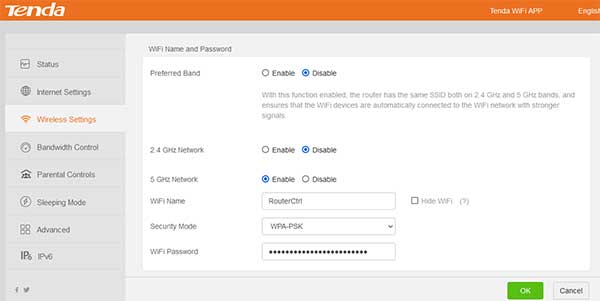
Вам потрібно буде знову підключитися до мережі Wi-Fi. Цього разу шукайте назву, яке ви створили, якщо ви це зробили. Також введіть пароль.
Ви можете, теоретично, залишити це на цьому, і ви зможете використовувати Wi-Fi та підключитися до Інтернету. Однак на панелі адміністратора є декілька інструментів та налаштувань безпеки, ви повинні розглянути можливість перевірки.
Основні інструменти та налаштування на маршрутизаторі Tenda
Під час підключення до мережі Wi-Fi, яку ви створили за допомогою нового SSID та пароля, введіть IP-адресу за замовчуванням та введіть панель адміністратора Tenda .
На лівій стороні екрана ви помітите стовпець параметрів, згрупованих у кілька розділів, тобто
- Статус
- Налаштування Інтернету
- Налаштування бездротового зв'язку
- Контроль пропускної здатності
- Бездротова повторення
- Батьківський контроль
- Просунутий
- Адміністрація
Давайте коротко пояснимо кожного з них і підкреслимо найважливіші. Ну почніть знизу.
Адміністрація -дуже важливо!
На відміну від деяких інших виробників, маршрутизатори Tenda дозволять отримати доступ до панелі адміністратора без введення імені користувача та пароля адміністратора. Однак найкраще було б створити пароль входу, як тільки ви встановите маршрутизатор та підключити його до Інтернету. Будь -хто, хто знає IP -адресу за замовчуванням, може отримати доступ до налаштувань маршрутизатора та отримати великий головний біль, якщо ви цього не зробите.
Окрім цього вирішального налаштування, ви налаштовуєте або змінюєте деякі інші вдосконалені речі, такі як MTU (розмір пакету даних), MAC -адреса клону, налаштування максимальної швидкості WAN, визначення діапазону IP -адрес DHCP, скидання маршрутизатора, перезавантаження, оновлення тощо. Ми Не рекомендую возитися з тими, якщо ви не знаєте, що робите, але створити пароль входу - це обов'язково!
Просунутий
Розширені налаштування є для дуже розширених користувачів. Ми не рекомендуємо щось змінити, перш ніж переконатися, що ви знаєте, що робите. Ви можете блокувати або дозволити лише конкретні пристрої, використовуючи їх унікальну MAC -адресу, порти вперед, призначати статичні IP -адреси конкретним пристроям тощо.
Батьківський контроль
Батьківський контроль-це ще один фантастичний інструмент для всіх, хто потребує кращого контролю над сайтами, які люди можуть або не можуть отримати доступ через мережу Wi-Fi.
Наприклад, тут ви можете обмежити свої діти мобільні телефони, планшети та ноутбуки, щоб користуватися Інтернетом протягом двох годин у будні та чотири у вихідні дні. Ви також можете заблокувати деякі сайти для кожного пристрою або Denylist всіх сайтів, крім тих, які ви вибрали.
Бездротова повторення
Припустимо, у вас вже є маршрутизатор, і Tenda буде використовуватися як додатковий. У такому випадку ви можете налаштувати його для використання в режимі AP, Repeater або WISP (бездротового постачальника послуг Інтернету).
Контроль пропускної здатності
У цьому розділі ви можете обмежити швидкість завантаження та завантаження для кожного окремого пристрою, підключеного до маршрутизатора. Цей варіант може стати в нагоді, коли вам доведеться переконатися, що один або кілька ваших пристроїв повинні мати більші швидкості, щоб ви могли надати їм більше, налаштувавши іншого, не так важливо, пристрої.
Налаштування бездротового зв'язку
Як випливає з назви, тут ви можете знайти налаштування, пов'язані з бездротовим зв'язком. Ви можете увімкнути та вимкнути Wi-Fi, змінити назву мережі та пароль, створити окрему мережу для гостей або різних груп користувачів, запланувати вихідний час у мережі та включити або вимкнути швидке з'єднання WPS. Ви також можете вказати стандарт Wi-Fi, який ви використовуєте, і наскільки широким буде діапазон частот, який ви будете використовувати у випадку високої перевантаженості.
Налаштування Інтернету
Ось де ви можете вибрати тип підключення до Інтернету (PPPOE, Dynamic IP, статичний IP) та ввести відповідні параметри, щоб змусити його працювати
Статус
Він показує вам тип підключення до Інтернету, кількість пристроїв, підключених до маршрутизатора, кількість даних, що передаються через маршрутизатор тощо.
Резюме
Налаштування маршрутизатора тандему досить просто. Після підключення маршрутизатора до модму та розетки живлення, будь ласка, увімкніть його і чекайте, коли він завантажиться.
Перейдіть до налаштувань бездротового зв'язку на своєму мобільному телефоні та знайдіть SSID за замовчуванням (Tenda_some_letters_and_numbers) та натисніть на підключення. Потім відкрийте будь -який веб -браузер і введіть у 192.168.0.1 у адресному рядку.
Ви відкриєте сторінку швидкого налаштування. Змініть назву мережі на щось більш впізнаване та створіть пароль. Також введіть параметри провайдера, якщо потрібно.
Збережіть налаштування та підключіться до маршрутизатора за допомогою нового створеного вами SSID та пароля.
Перейдіть до розділу Адміністрації на панелі адміністратора та створіть пароль входу, щоб запобігти введенню інших панелі адміністратора. Перегляньте інші налаштування та визначте профілі батьківського контролю та пропускної здатності, якщо це потрібно.
Збережіть зміни та вихід.
